كيفية استعادة الوصول إلى القرص الصلب وإصلاح خطأ عدم القدرة على فتح القرص الصلب

في هذه المقالة، سنرشدك إلى كيفية استعادة الوصول إلى القرص الصلب عند تعطله. هيا نتابع!
هل تعطل جهاز الكمبيوتر الخاص بك الذي يعمل بنظام Windows فجأة، أو توقف عن العمل، أو رفض التشغيل؟ إذا كان الأمر كذلك، فقد تواجه الخطأ "واجه جهاز الكمبيوتر الخاص بك مشكلة ويحتاج إلى إعادة التشغيل".
هذا خطأ شائع وعام في أجهزة الكمبيوتر، يُعرف عادةً باسم شاشة الموت الزرقاء . ستخبرك المقالة التالية بكل شيء عن هذا الخطأ: ماذا يعني، وكيفية معرفة المشكلة المحددة على جهاز الكمبيوتر الخاص بك، وكيفية إصلاحها.
جدول المحتويات
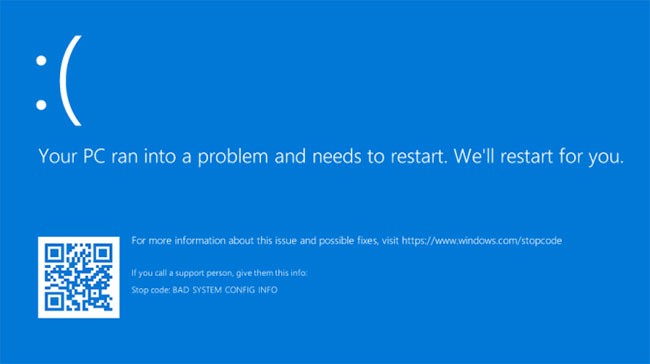
في الأعلى صورة لشاشة الخطأ "واجه جهاز الكمبيوتر الخاص بك مشكلة ويحتاج إلى إعادة التشغيل". يُعرف عادةً باسم خطأ شاشة الموت الزرقاء (أو BSOD)!
قد يكون النص المصاحب هو "سنقوم بإعادة التشغيل من أجلك" أو "نحن نقوم فقط بجمع بعض معلومات الخطأ، ومن ثم سنقوم بإعادة التشغيل من أجلك".
تظهر شاشة الخطأ هذه عادةً عندما يتم إيقاف تشغيل الكمبيوتر أو إعادة تشغيله بشكل غير متوقع، أو إذا كان هناك شيء يمنع الكمبيوتر من بدء التشغيل.
في الجزء العلوي من الشاشة يوجد وجه حزين، يتبعه رسالة مشكلة. السطر التالي هو الذي يقرأ:
For more information about this issue and possible fixes, visit https://www.windows.com/stopcodeأدخل عنوان URL هذا في متصفح الإنترنت الخاص بك للانتقال إلى موقع دعم Microsoft. نظرًا لأن هذه الأخطاء قد تحدث لأسباب متنوعة، فإن الدعم الموجود في هذه الصفحة عام جدًا وليس خاصًا بمشكلتك. يمكنك أيضًا مسح رمز الاستجابة السريعة (أسفل اليسار) على هاتفك للانتقال إلى نفس الصفحة.
الجزء الأكثر إثارة للاهتمام في هذه الشاشة هو في الجزء السفلي، حيث يتم إدراج رمز التوقف. في هذا المثال، رمز التوقف هو BAD_SYSTEM_CONFIG_INFO. ربما تكون حالتك مختلفة. رمز التوقف هو معرف يساعدك على فهم سبب حصولك على هذا الخطأ.
ينبغي عليك كتابة رمز التوقف هذا للرجوع إليه في المستقبل. إذا كنت تعمل في مؤسسة، فأعطِ رمز الإيقاف هذا إلى المسؤول لديك حتى يتمكن من مساعدتك في تشخيص المشكلة.
إذا كنت مستخدمًا منزليًا، فاتصل بدعم Microsoft واتبع التعليمات التلقائية، ثم بمجرد الاتصال بوكيل الدعم، يمكنك تزويده برمز الإيقاف هذا.
هناك المئات من أخطاء رمز التوقف المحتملة. ومن الأمثلة الأخرى:
كما ناقشنا، هناك العديد من الأسباب التي قد تؤدي إلى ظهور الخطأ "واجه جهاز الكمبيوتر الخاص بك مشكلة ويحتاج إلى إعادة التشغيل"، لذا لا يمكن لهذه المقالة تقديم حل مضمون لإصلاح هذا الخطأ. ومع ذلك، هناك أشياء من المرجح أن تسبب هذه الأخطاء. اتبع خطوات استكشاف الأخطاء وإصلاحها هذه وتأكد من أنها تساعدك في حالتك.
هل قمت مؤخرًا بتوصيل محرك أقراص ثابت خارجي جديد، أو ماوس، أو لوحة مفاتيح، أو شيء مشابه بالكمبيوتر؟ إذا كان الأمر كذلك، فقد يؤدي هذا إلى حدوث مشاكل.
افصل كل ما لا تحتاجه وشاهد ما إذا كانت المشكلة ستختفي. إذا كان الأمر كذلك، فقم بتوصيل كل جهاز مرة أخرى، وأعد تشغيله، وتحقق مما إذا كان كل شيء مستقرًا. كرر هذه العملية حتى تتمكن من تحديد الأجهزة المعيبة، ثم اتصل بالشركة المصنعة.
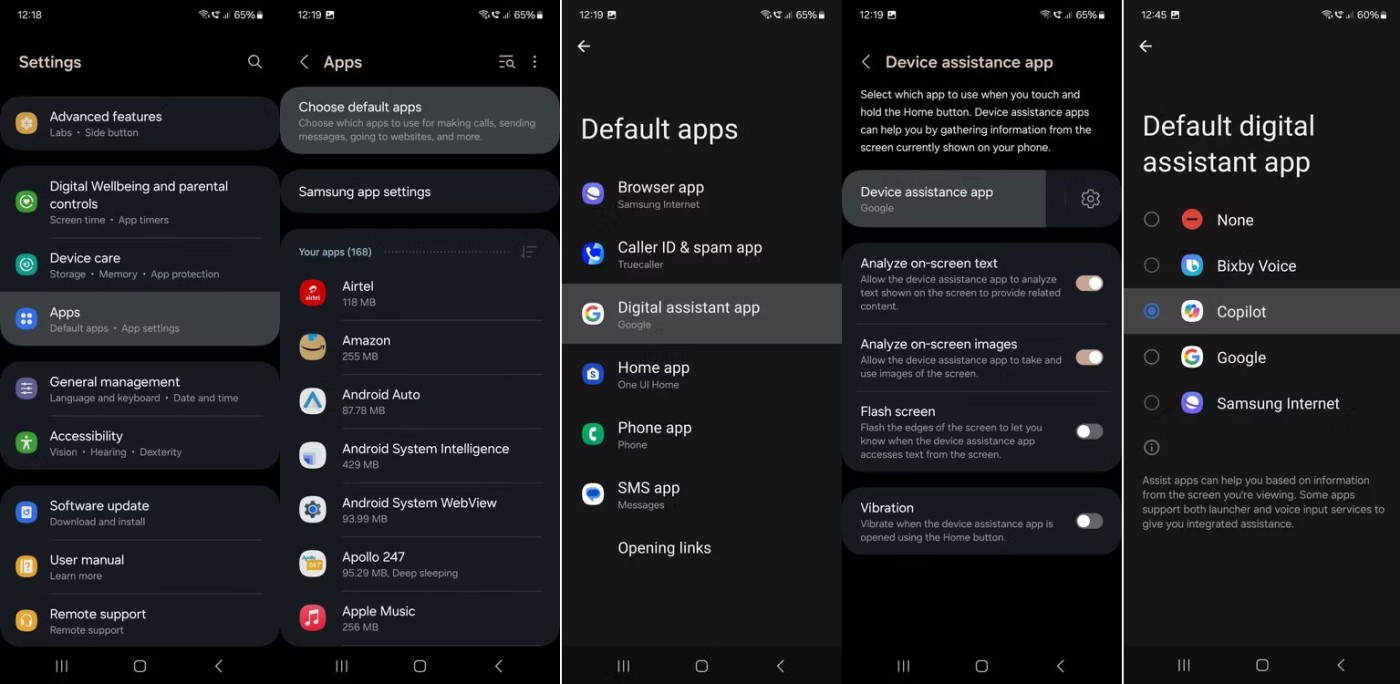
الوضع الآمن هو وضع تشخيصي لنظام التشغيل Windows. يبدأ تشغيل جهاز الكمبيوتر الخاص بك بالحد الأدنى من البرامج والخدمات الضرورية. في الوضع الآمن، يمكنك إصلاح بعض المشكلات المتعلقة بالنظام عن طريق إلغاء تثبيت البرامج/برامج التشغيل غير المتوافقة، وحذف الملفات المسببة للمشكلات، وإزالة الفيروسات، وما إلى ذلك.
حتى لو لم تفعل شيئًا، فإن التمهيد إليه يكون مفيدًا لإصلاح بعض أخطاء النظام من خلال المساعدة في إعادة معالجة الذاكرة.
الخطوة 1: للدخول إلى الوضع الآمن، يمكنك استخدام اختصار Shift + F8 عند بدء التشغيل للدخول إلى الوضع الآمن
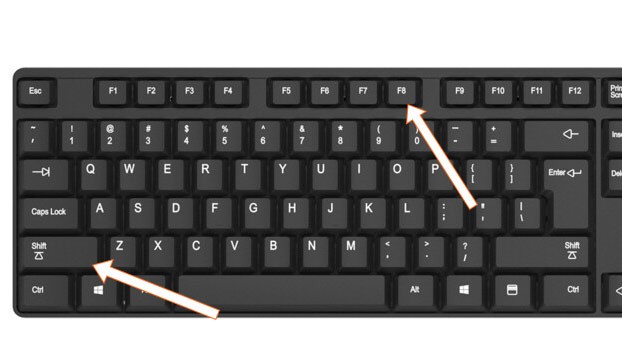
الخطوة 2: ثم حدد استكشاف الأخطاء وإصلاحها.
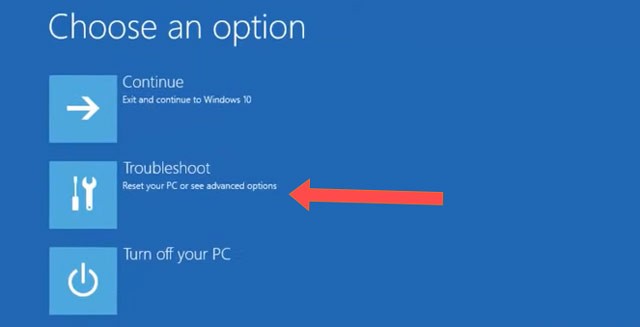
الخطوة 3: حدد الخيارات المتقدمة.
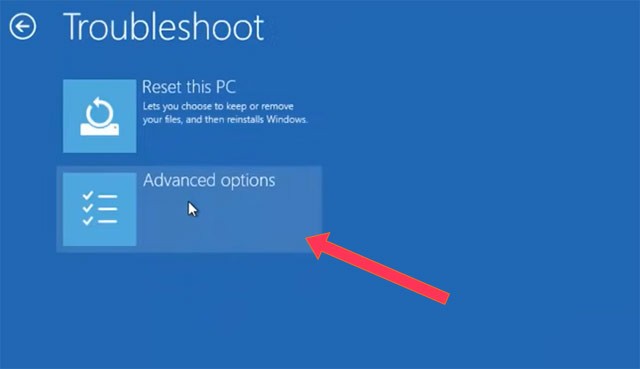
الخطوة 4: حدد إعدادات بدء التشغيل.
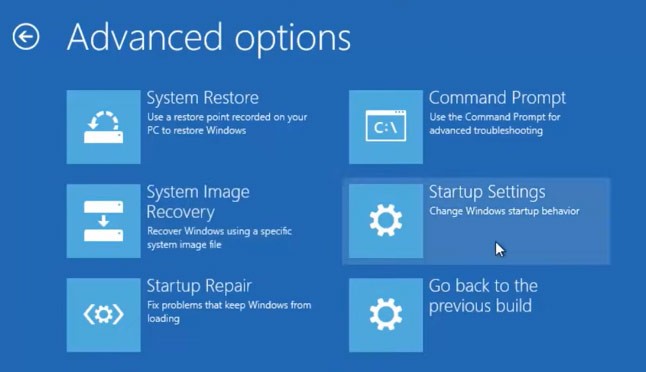
الخطوة 5: حدد إعادة التشغيل في واجهة إعدادات بدء التشغيل بعد ذلك.
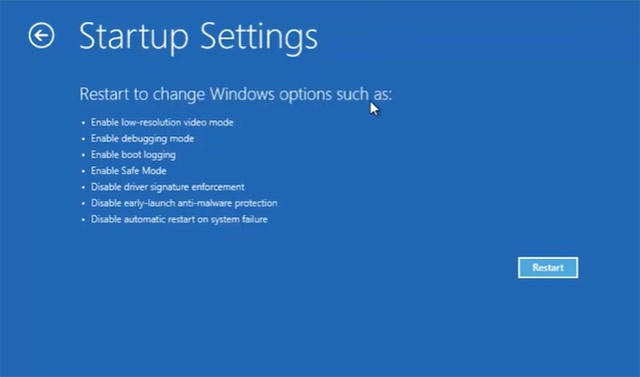
الخطوة 6: ثم حدد مفتاح الوضع الآمن المقابل لقائمة إعدادات بدء التشغيل. هنا مفتاح الدخول إلى الوضع الآمن هو الرقم 4.
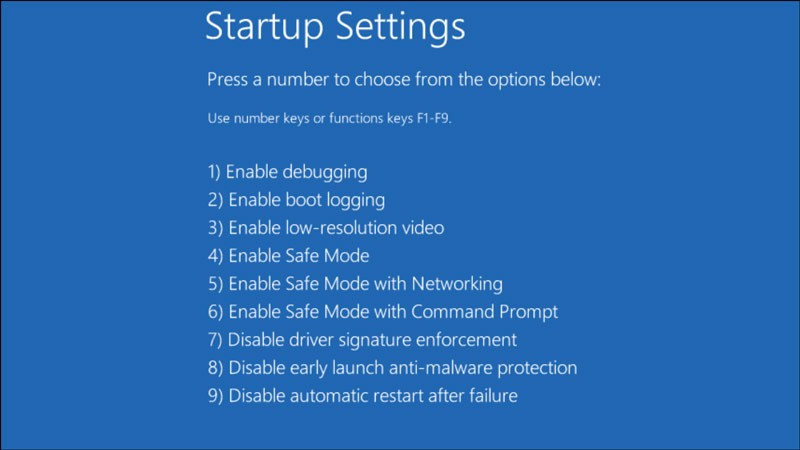
تتشابه عملية فحص محرك الأقراص مع تشغيل أمر CHKDSK، والذي يستخدم لإصلاح الأخطاء مثل القطاعات التالفة وأخطاء نظام الملفات. إذا ظهرت رسالة "واجه جهاز الكمبيوتر الخاص بك مشكلة ويحتاج إلى إعادة التشغيل" مع "INACCESSIBLE_BOOT_DEVICE" ، فقد يكون ذلك بسبب خطأ في نظام الملفات على القرص الصلب. ولهذا السبب من الضروري التحقق من محرك الأقراص.
الخطوة 1 . انتقل إلى "هذا الكمبيوتر". انقر بزر الماوس الأيمن على محرك الأقراص وحدد "خصائص".

الخطوة 2 . انتقل إلى علامة التبويب "أدوات" وانقر فوق "فحص" > "فحص محرك الأقراص" .
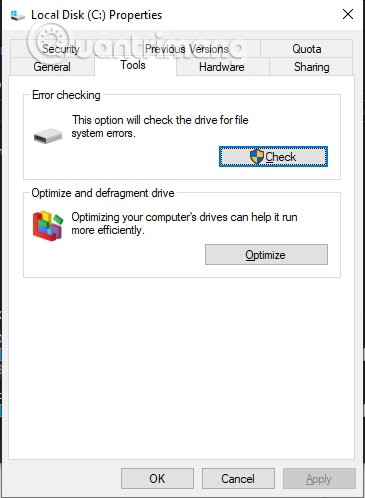
حدد "فحص محرك الأقراص" لبدء فحص محرك الأقراص الذي حددته.
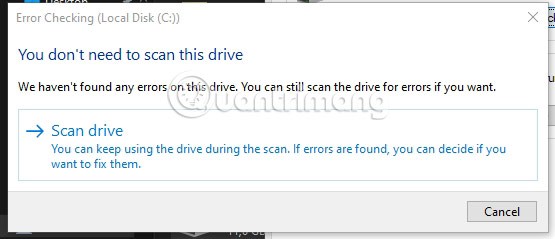
يحتاج نظام التشغيل Windows وبعض التطبيقات المثبتة إلى مساحة خالية كافية للعمل بشكل صحيح. إذا كان محرك النظام لديك، عادةً محرك الأقراص C، يعاني من نقص المساحة، فيجب أن تفكر في توسيع قسم النظام لإنشاء مساحة أكبر لنظام التشغيل لديك.
يعد التحقق من سجل النظام في "عارض الأحداث" مفيدًا للعثور على السبب وراء خطأ "واجه جهاز الكمبيوتر الخاص بك مشكلة" في نظام التشغيل Windows، وخاصةً بالنسبة للجهاز أو برنامج التشغيل الذي به مشكلة.
الخطوة 1 . قم بتحديد أيقونة البحث على شريط الأدوات، ثم ابحث عن عارض أحداث الكلمات الرئيسية.
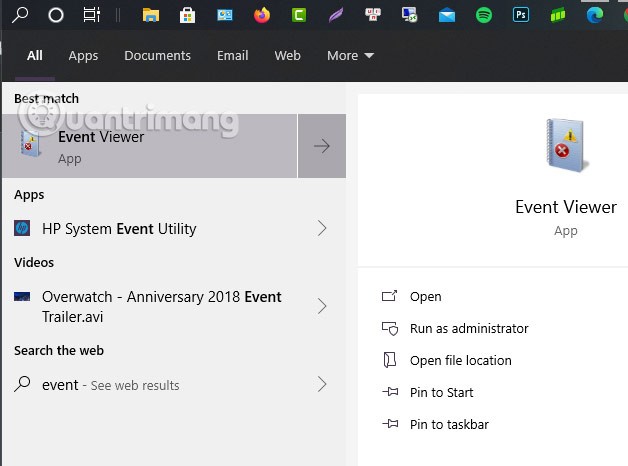
الخطوة 2 . انقر بزر الماوس الأيمن على "عارض الأحداث" وحدد "تشغيل كمسؤول" .
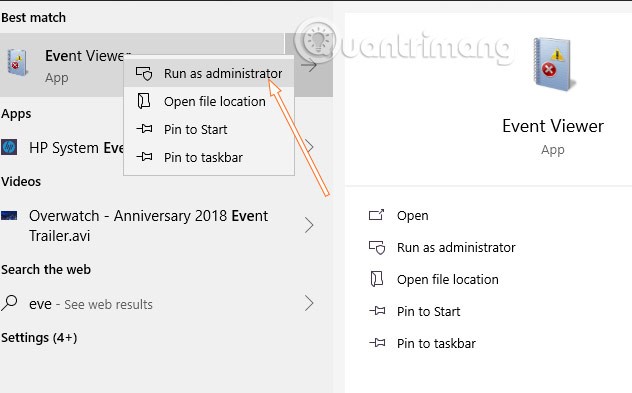
الخطوة 3 . حدد لتوسيع سجلات Windows ثم حدد النظام . بعد ذلك، قم بالتحقق من الأخطاء التي تحدث وإصلاحها وفقًا للمعلومات المقدمة.
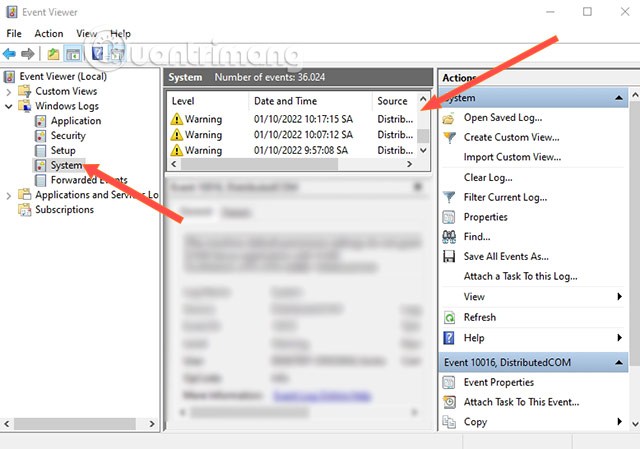
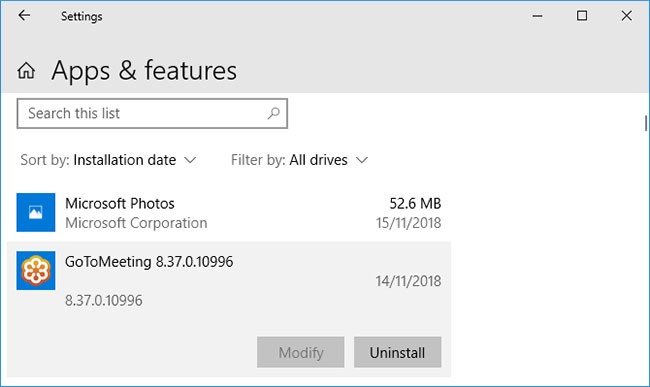
قد يتسبب البرنامج الذي تقوم بتنزيله وتثبيته في حدوث مشكلات غير متوقعة. إذا حصلت على خطأ الشاشة الزرقاء هذا بعد تثبيت شيء ما مؤخرًا، فيجب عليك إزالته. يمكن أن يحدث هذا غالبًا مع برامج مكافحة الفيروسات .
لإلغاء تثبيت البرنامج راجع المقال: 7 طرق لإلغاء تثبيت البرامج وحذف التطبيقات على أجهزة الكمبيوتر التي تعمل بنظام Windows .
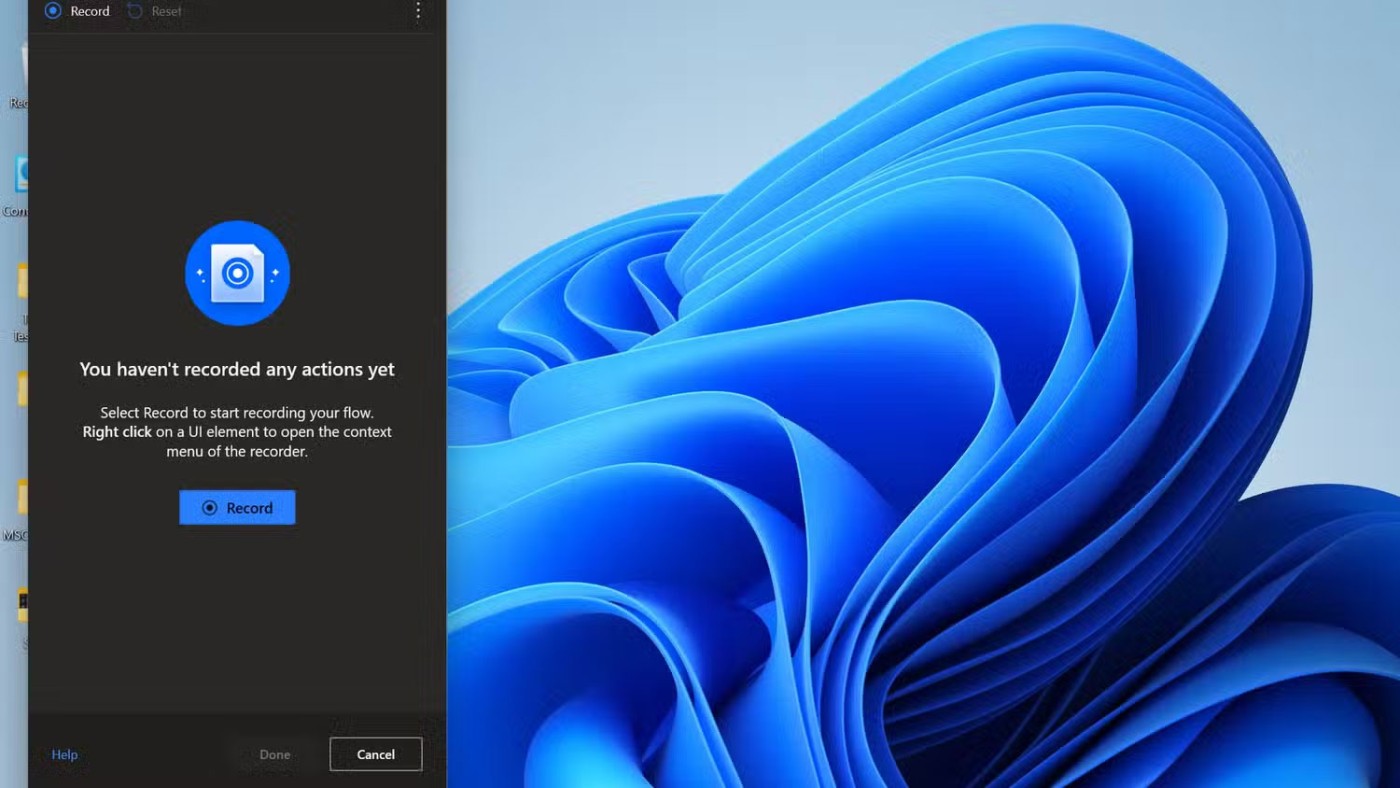
برامج التشغيل هي برامج تساعد Windows 10 على التحكم في الأجهزة، مثل بطاقات الرسومات والطابعات ومحولات الشبكة.
يتم تحديث برامج التشغيل بشكل دوري لضمان التوافق مع أحدث إصدار من Windows 10. ومع ذلك، في بعض الأحيان قد تؤدي تحديثات برامج التشغيل إلى إتلاف نظامك. وبناءً على ذلك، قد تحتاج إلى الرجوع إلى تحديث برنامج التشغيل السابق، أي الرجوع إلى الإصدار القديم.
للقيام بذلك، اضغط على مفتاح Win+ Xوانقر فوق إدارة الأجهزة . تُظهر هذه الأداة فئات مثل محولات العرض والشاشات ، والتي يمكنك النقر عليها نقرًا مزدوجًا لتوسيعها ورؤية الأجهزة الموجودة بداخلها.
انقر بزر الماوس الأيمن فوق الجهاز وحدد "خصائص" > "برنامج التشغيل" . قم بإلقاء نظرة على تاريخ برنامج التشغيل ، حيث سيخبرك هذا متى تم تحديث برنامج التشغيل آخر مرة. إذا كان هذا التاريخ يتطابق مع الوقت الذي بدأت فيه مواجهة المشكلات، فانقر فوق استعادة برنامج التشغيل (إذا كان متاحًا) أو إلغاء تثبيت الجهاز (سيتم إعادة تثبيت الجهاز عند إعادة تشغيله).
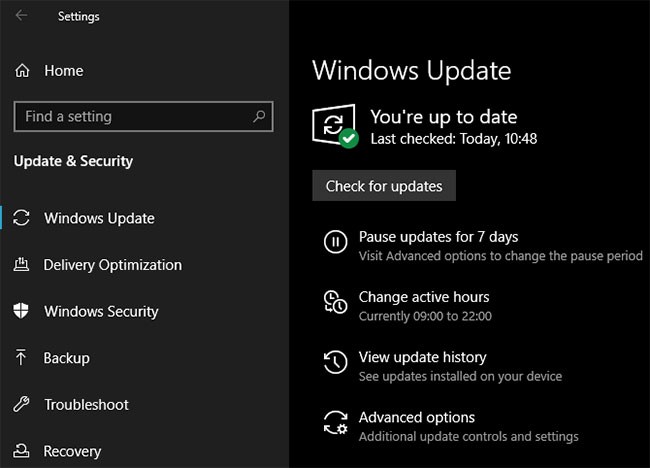
من المفترض أن يتم تحديث Windows 10 تلقائيًا، ولكن قد يكون هناك تحديث في قائمة التنزيل لم تتم معالجته بعد.
يعد تحديث نظام التشغيل Windows 10 أمرًا مهمًا لأنه يعني أنك ستستفيد من أحدث الميزات والإصلاحات.
قد يحدث خطأ شاشة الموت الزرقاء بسبب عدم توافق البرامج أو الأجهزة والذي تم حله في التحديث الأخير.
راجع المقال: كيفية إبقاء جهاز الكمبيوتر الذي يعمل بنظام Windows محدثًا للحصول على مزيد من التفاصيل.
بالإضافة إلى المشكلات المذكورة أعلاه، يمكن أن تتسبب مشكلات الأجهزة في جهاز الكمبيوتر الخاص بك أيضًا في ظهور الخطأ "واجه جهاز الكمبيوتر الخاص بك مشكلة ويحتاج إلى إعادة التشغيل". إذا كان جهاز الكمبيوتر مكتبيًا، فيمكنك محاولة تفكيك المكونات وتنظيفها لمعرفة ما إذا كان ذلك سيؤدي إلى حل المشكلة.
بالإضافة إلى ذلك، يمكنك أيضًا التحقق من صحة ذاكرة الوصول العشوائي (RAM) والقرص الصلب وفقًا للإرشادات أدناه:
إذا كنت تستخدم جهاز كمبيوتر محمولًا أو لا تعرف المكونات الإلكترونية، فلا يجب عليك تفكيك جهاز الكمبيوتر بنفسك. في ذلك الوقت، يتعين عليك الذهاب إلى مراكز إصلاح الكمبيوتر للحصول على دعم اختبار الأجهزة.
إذا لم تساعدك النصائح المذكورة أعلاه في التخلص من خطأ "واجه جهاز الكمبيوتر الخاص بك مشكلة ويحتاج إلى إعادة التشغيل"، فلا تقلق. يحتوي موقع Quantrimang.com على دليل كامل آخر مع مزيد من الدعم حول كيفية حل شاشة الموت الزرقاء. راجع: تعليمات إصلاح أخطاء الشاشة الزرقاء على أجهزة الكمبيوتر لمزيد من التفاصيل.
في هذه المقالة، سنرشدك إلى كيفية استعادة الوصول إلى القرص الصلب عند تعطله. هيا نتابع!
للوهلة الأولى، تبدو سماعات AirPods كأي سماعات أذن لاسلكية حقيقية أخرى. لكن كل ذلك تغير بعد اكتشاف بعض الميزات غير المعروفة.
أطلقت شركة Apple نظام التشغيل iOS 26 - وهو تحديث رئيسي بتصميم زجاجي مصنفر جديد تمامًا، وتجارب أكثر ذكاءً، وتحسينات للتطبيقات المألوفة.
يحتاج الطلاب إلى نوع محدد من أجهزة الكمبيوتر المحمولة لدراستهم. لا ينبغي أن يكون قويًا بما يكفي لأداء جيد في تخصصهم المختار فحسب، بل يجب أيضًا أن يكون صغيرًا وخفيفًا بما يكفي لحمله طوال اليوم.
تعتبر إضافة طابعة إلى نظام التشغيل Windows 10 أمرًا بسيطًا، على الرغم من أن العملية بالنسبة للأجهزة السلكية ستكون مختلفة عن تلك الخاصة بالأجهزة اللاسلكية.
كما تعلمون، تُعدّ ذاكرة الوصول العشوائي (RAM) جزءًا أساسيًا من مكونات الحاسوب، فهي بمثابة ذاكرة لمعالجة البيانات، وهي العامل الحاسم في سرعة الحاسوب المحمول أو الحاسوب الشخصي. في المقالة التالية، سيقدم لكم WebTech360 بعض الطرق للتحقق من أخطاء ذاكرة الوصول العشوائي (RAM) باستخدام برامج على نظام ويندوز.
لقد اجتاحت أجهزة التلفاز الذكية العالم حقًا. مع وجود العديد من الميزات الرائعة واتصال الإنترنت، غيرت التكنولوجيا الطريقة التي نشاهد بها التلفزيون.
الثلاجات هي أجهزة مألوفة في المنازل. تحتوي الثلاجات عادة على حجرتين، حجرة التبريد واسعة وتحتوي على ضوء يضيء تلقائيًا في كل مرة يفتحها المستخدم، بينما حجرة الفريزر ضيقة ولا تحتوي على ضوء.
تتأثر شبكات Wi-Fi بالعديد من العوامل التي تتجاوز أجهزة التوجيه وعرض النطاق الترددي والتداخل، ولكن هناك بعض الطرق الذكية لتعزيز شبكتك.
إذا كنت تريد الرجوع إلى نظام التشغيل iOS 16 المستقر على هاتفك، فإليك الدليل الأساسي لإلغاء تثبيت نظام التشغيل iOS 17 والرجوع من نظام التشغيل iOS 17 إلى 16.
الزبادي طعام رائع. هل من الجيد تناول الزبادي يوميًا؟ عندما تأكل الزبادي يومياً كيف سيتغير جسمك؟ دعونا نكتشف ذلك معًا!
تناقش هذه المقالة أكثر أنواع الأرز المغذية وكيفية تحقيق أقصى قدر من الفوائد الصحية لأي نوع أرز تختاره.
إن إنشاء جدول للنوم وروتين وقت النوم، وتغيير المنبه، وتعديل نظامك الغذائي هي بعض التدابير التي يمكن أن تساعدك على النوم بشكل أفضل والاستيقاظ في الوقت المحدد في الصباح.
الإيجار من فضلك! Landlord Sim هي لعبة محاكاة للهواتف المحمولة تعمل على نظامي التشغيل iOS وAndroid. ستلعب دور مالك مجمع سكني وتبدأ في تأجير شقة بهدف ترقية التصميم الداخلي لشققك وتجهيزها للمستأجرين.
احصل على رمز لعبة Bathroom Tower Defense من Roblox واستخدمه للحصول على مكافآت مثيرة. سيساعدونك على ترقية أو فتح الأبراج ذات الضرر الأعلى.













